マイクロソフトオフィス は常に強力であり、新しい2016バージョンで行われた新しい更新により、機能と拡張機能の両方の点でより便利であることが証明されています。 私たちは皆使用します マイクロソフトワード テキストを入力するには、挿入します 画像、描く テーブル そして、私たちが通過するほぼすべてのドキュメントを作成します。 同様のケースは Excel。 実行されるアカウントまたは計算のいずれかは、の使用についてもたらします マイクロソフトエクセル 念頭に置いて。 これらの2つが、Powerpointやその他のMicrosoft Officeの要素とともに定着したとき、次の方法が必要です。 リンク それらも。 これらすべてを扱うとき、さまざまな人々がさまざまなレベルの快適さを持っているので、これは必要です。 ここでは、ExcelシートをWordで挿入する方法を紹介します。
あなたは以前の経験があったでしょう コピー&ペースト エクセルシート全体が一言一句。 ただし、これは必ずしも、Excelに変更を加えたときに、毎回同じことが自動的に単語に反映されることを意味するわけではありません。 また、コピーアンドペーストは少し面倒な作業です。 ここでは、単語をExcelシートにリンクする方法を紹介します。 そうすると、Excelファイル全体がWord文書に統合されます。 また、今後、Excelで行われた変更は、ユーザーの介入なしにWordでも変更されます。
このニーズを実現するには、以下の手順を順番に実行してください。
自動変更でWordシートにExcelを挿入する手順
ステップ1
- 開く Word文書 デスクトップの左下にある検索バーから検索します。 MicrosoftOfficeパッケージの一部としてインストールされているはずです。 このドキュメントでは、Excelシート全体を挿入します。
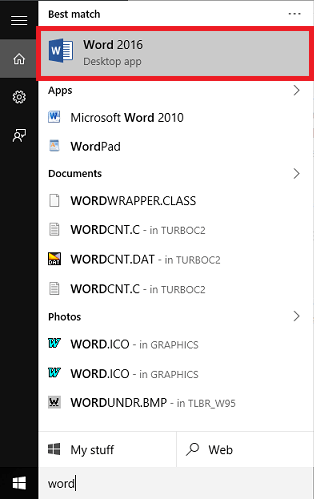
ステップ2
- 上部に表示されるメニューで、オプションを選択します インサート。

ステップ3
- 下部にはさまざまなオプションがあります。 右にスクロールしてオプションを見つけます オブジェクト. そのすぐ横にある矢印をクリックして、オプションを選択します オブジェクトドロップダウンメニューから。

ステップ4
- ポップアップ表示される新しいウィンドウには、[新規作成]と[ファイルから作成]の2つのオプションがあります。 オプションを選択してください ファイルから作成. 次に、Word文書に挿入する必要のあるExcelシートを参照します。 これは、を選択することによって行うことができます ブラウズ以下のテキストボックスの横にあるオプション。

私は example.xlsx マイドキュメントのシート。
ステップ5
- ここで、ファイルを選択したら、それをWord文書にリンクする必要があります。 これを行うには、オプションをクリックします ファイルへのリンク。 今、ヒット OKボタン。

それでおしまい。 これで、下のスクリーンショットに示すように、シート全体がWord文書に表示されます。 どの部分もコピーして貼り付けていません。また、Excelファイルの変更はWordでも自動的に行われます。
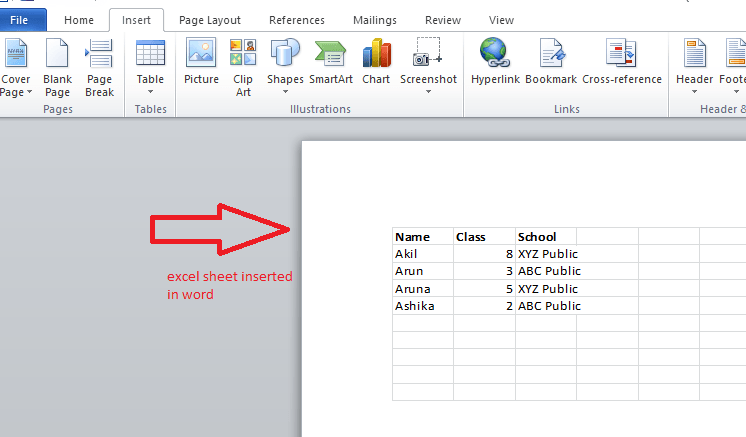
このスクリーンショットは、 example.xlsx Word文書に挿入されたステップ4で参照されたシート。
やってみて。 この記事がお役に立てば幸いです。


